excel图表如何添加辅助线(图表里加线怎么加)
804
2022-09-01

如何制作表格目录?(如何制作表格目录图标)
工作中我们经常会遇到表格中存在了有很多的工作表(sheet表),那么如何给表格创建目录,点击目录就可以跳转到对应的工作表(sheet表)呢?
方法/步骤
创建表格目录:
1.使用WPS Office新建或打开Excel表格,鼠标右键工作表(sheet表)名称,选择“创建表格目录”;
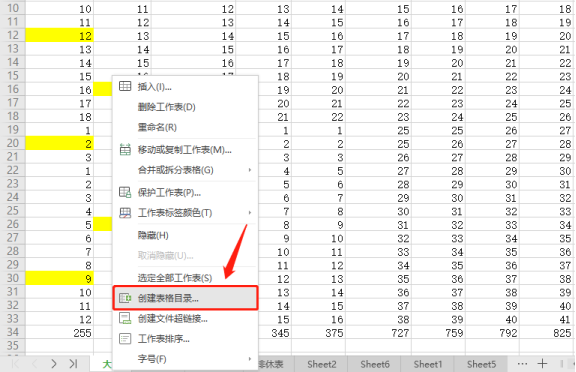
2.在弹出的窗口中可在“目录保存到”中,选择“保存到新建工作表”或“保存到单元格”;“返回按钮位置”可以设定一个在工作表内的按钮快速跳转回目录;根据需要进行设置后,点击“确定”;
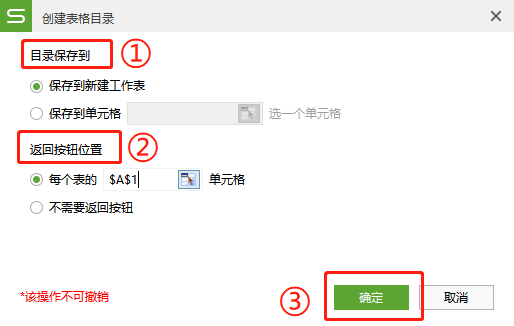
3.这里选择“保存到新建工作表”和“每个表的($A$1)单元格”,确定后效果如下图所示。

使用表格目录进行跳转:
1.在生成的目录中点击一下工作表标题,即可自动跳转至该工作表;
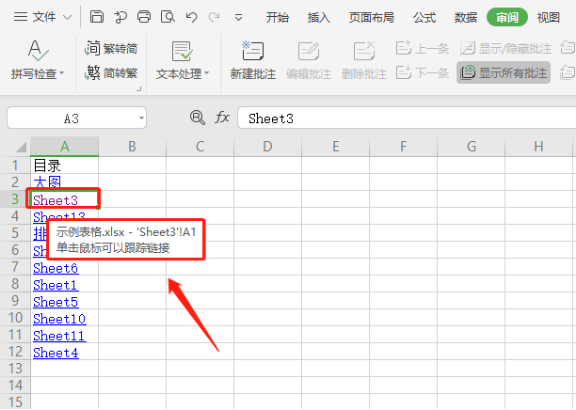
2.点击每个工作表A1单元格位置的“返回目录”都可跳转回目录页面;
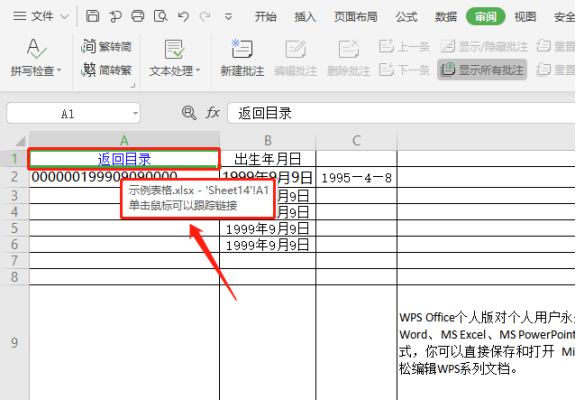
3.另外,目录所在工作表(Sheet表)支持对目录内容的美化排版,如修改字体、颜色、大小、工作表名称等。
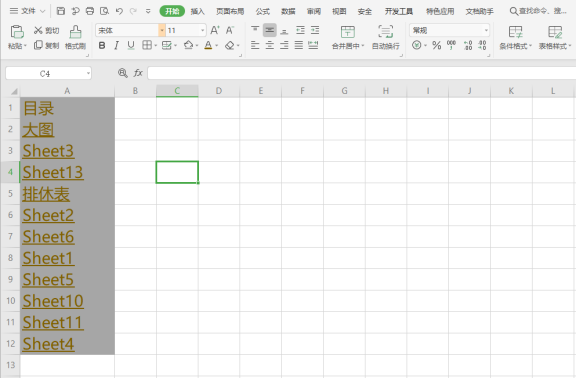
版权声明:本文内容由网络用户投稿,版权归原作者所有,本站不拥有其著作权,亦不承担相应法律责任。如果您发现本站中有涉嫌抄袭或描述失实的内容,请联系我们jiasou666@gmail.com 处理,核实后本网站将在24小时内删除侵权内容。